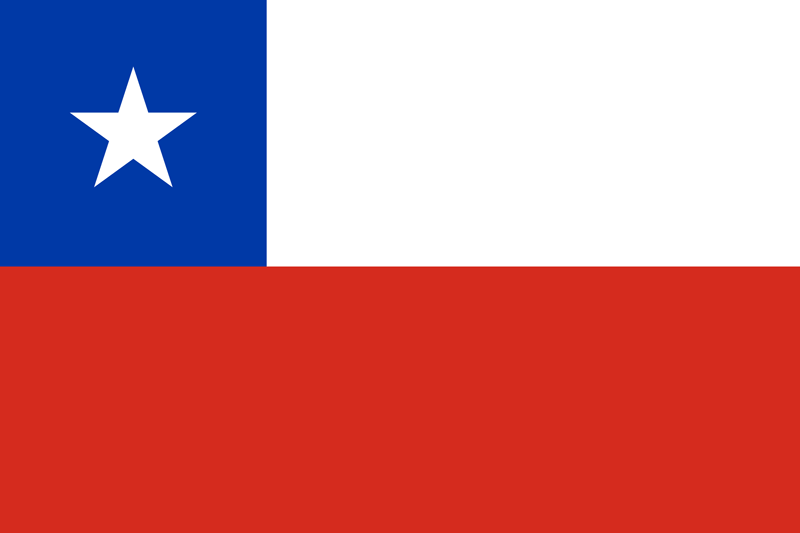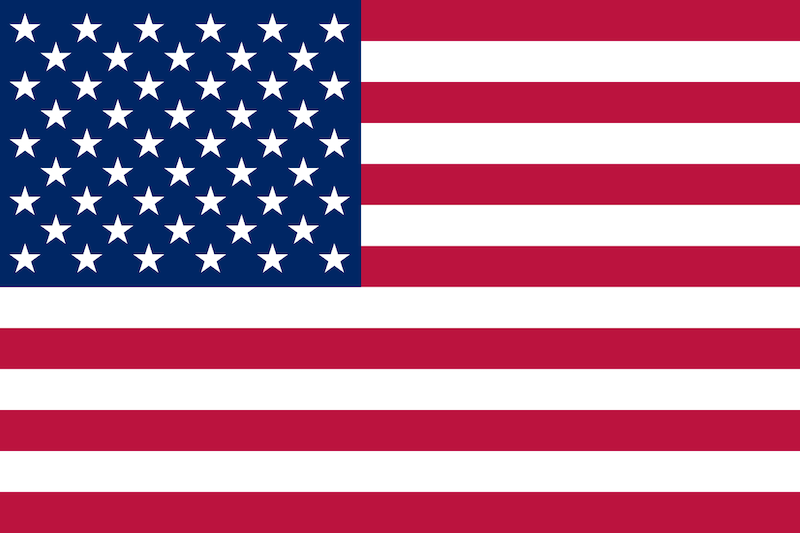SLACK
- 2 de noviembre de 2016

¿Que es Slack?
Slack es un sistema de mensajería en tiempo real para la comunicación entre equipos que incluye todos los medios de comunicación en un mismo sitio y que además integra gran cantidad de herramientas (Dropbox, Google Drive, Twitter, MailChimp, Skype…).
Además de poder acceder a través de tu navegador también podés descargarte sus aplicaciones:
- Aplicaciones de escritorio: Mac, Windows o Linux
- Aplicaciones móvil: IOS, Android o Windows Phone
¿Para qué o por qué utilizar Slack?
Slack es una herramienta muy potente que servirá para todo aquel que tenga que comunicarse con un equipo de trabajo como por ejemplo:
Un autónomo con clientes/proveedores → Si un diseñador web está en contacto con el departamento de ventas/producto de la empresa para la que va a construir la página, ahorrará muchísimo tiempo en el envío de emails (a través de mensajes instantáneos), centralizará todos los archivos (textos, logos, fotos…) en un mismo lugar, podrá enviar su trabajo de forma privada para recibir el feedback….
Una comunidad → A través de Slack todos los miembros podrán hacer sus aportaciones de forma pública, evitando así repeticiones. Todas las ideas quedarán guardadas en el archivo y se podrá acceder a ellas siempre que se quiera. Se podrán concertar reuniones a través de los canales y además se podrán añadir recordatorios para que a ningún participante se le olvide la fecha de la misma.
Un departamento de una empresa → Esta es la situación que todos nos imaginamos, un departamento de marketing y ventas que tiene que gestionar varios proyectos y para cada uno de ellos crea un canal. En éste ingenieros, dibujantes y especialistas podrán poner en común sus propuestas sin necesidad de concertar una reunión semanal para la puesta al día.
Como ves Slack es una herramienta muy potente para:
- Centralizar la comunicación
- Acceder de forma rápida a todo el contenido y archivos (a través del buscador)
- Integrar otras herramientas (Google Drive, Dropbox, Skype…)
- Ahorrar tiempo
¿Cómo funciona Slack?
- CANALES (Channels)Las conversaciones están organizadas por canales. Podés crear tantos canales como departamentos, proyectos, oficinas, etc. tengas. Los canales públicos son abiertos, de manera que todos los miembros de tu equipo pueden ver de qué se está hablando y unirse a la conversación.
Por defecto aparecerán dos canales: general y random (para temas ajenos al trabajo).
– ¿Querés crear un nuevo canal en Slack?
Debés ir al menú lateral de la izquierda y junto a “channels” pulsar en el +. A continuación se abrirá una nueva ventana donde tenés que elegir:- Nombre
- Invitar a los miembros que querés que participen en dicho canal
- Una descripción sobre el canal

- CANALES PRIVADOS (Private Channels)
Si algún proyecto es privado también podés crear un canal privado e invitar a los miembros que consideres necesarios.Para crearlo tenés que seguir los mismos pasos que para crear un canal público, la diferencia está en que deberás activar en la zona superior la opción “Private” (en color naranja).Una vez creado verás que aparece con un candado. De esta forma podés diferenciar los grupos privados de los públicos.
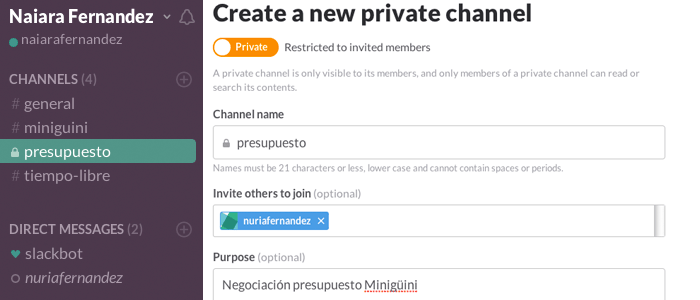
- MENSAJES DIRECTOS (Direct Messages)
Si necesitás escribir a alguien directamente podés utilizar los mensajes directos. Un sistema totalmente privado y seguro.
También se pueden enviar mensajes a un grupo de personas. Es un buen sistema para comunicarte con tus compañeros por ejemplo para organizar planes fuera de la oficina, para quedar para comer, etc.
- COMPARTIR ARCHIVOS
Podés compartir archivos: imágenes, PDFs, documentos y hojas de cálculo, simplemente arrastrando y soltando. Asimismo, tanto tú como el resto de miembros del grupo pueden añadir comentarios a los documentos, de esta manera la colaboración es más transparente y eficaz.– ¿Y si quiero añadir comentarios a los archivos de Slack?
Si te posicionás sobre el documento compartido te aparecerá “Add comment”, pulsá sobre él y una nueva ventana se abrirá en la parte derecha, donde podrás añadir tu comentario.
– ¿Y si mis documentos están alojados en un servidor externo?
Si utilizás servicios como Google Drive o Dropbox, basta con pegar el enlace para que el documento se sincronice de forma inmediata.IMPORTANTE:
Sólo se pueden compartir documentos, no carpetas.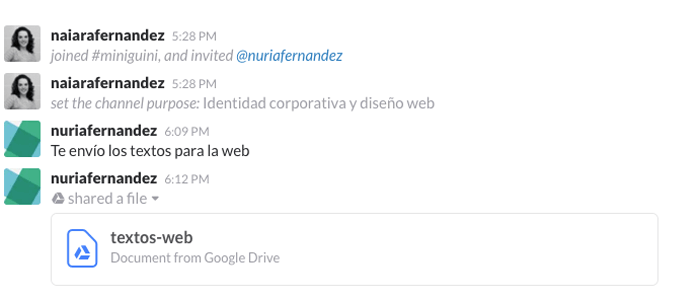
Deberás loguearte en tu cuenta de Google Drive o Dropbox para dar acceso a Slack a tus archivos.
- BÚSQUEDA
Todo en Slack (mensajes, notificaciones , archivos…) está indexado y archivado, de esta manera a través de un cuadro de búsqueda podés encontrar todo lo que desees. - MÁS COSAS INTERESANTES
Emojis. Podés acceder a ellos pulsando en la cara feliz que se encuentra en la parte derecha del cuadro de texto o insertando directamente el código de los emojis recogidos en “Emoji Cheat Sheet”.

Recordatorios. Utilizando el comando “/remind” seguido del nombre de usuario o canal, del momento en el que quieres que se realice el envío y del texto que quieres que lo acompañe, podés programar el envío de avisos a personas o canales. Tenés más información aquí.
Un ejemplo:
Necesito que Nuria me envíe las fotos de los productos de RNRG mañana como tarde para poder seguir trabajando en el diseño.
De modo que utilizaría el siguiente comando:
/remind @nuriafernandez “Envíame las fotos de los productos por favor” at 9am tomorrow
Recordá configurar tu zona horaria para que los recordatorios lleguen cuando deben. Podés hacerlo entrando en “View Profile and Account”.

Dar formatos a tus mensajes:
*Negrita*
_Cursiva_
~Tachado~
> Blockquote en una línea
>>> Blockquote en varias líneas
Listas: Pulsando Shift+Enter y añadiendo al inicio números o puntos

Además de todo lo explicado hasta el momento Slack también te permite personalizar las notificaciones, cambiar la plantilla (colores) de tu Slack, personalizar el icono de tu grupo, modificar los permisos y un montón de cosas más. 😉
Evitá correos innecesarios, y mejorá la comunicación con tu equipo y sumate a Slack AQUÍ